
Как настроить android смартфон htc
Купил смартфон htc one, а не могу разобраться с настройками. помогите. На стареньком PocketBook Android старый и мало похож на этот.
Для того, чтобы ответить на вопрос, требуется авторизоваться или зарегистрироваться

Если вы уже сделали все что описано в этом руководстве, или хотя бы часть из него, то настроить ваш смартфон лучше в таком порядке, как описано ниже.
Для начала отключим мобильный интернет, если он вам, конечно же, не нужен, чтобы не съедал деньги со счета. На Android он находится почти в самом верху списка и нужно только потащить или нажать на тумблер.
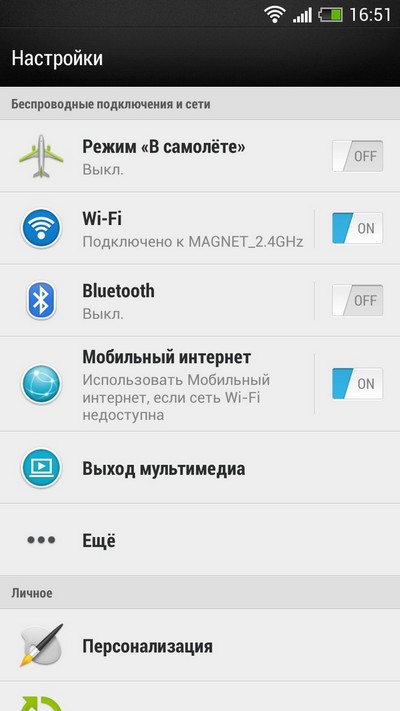
Для всех следующих действий нам понадобится интернет, соединение с которым осуществим по домашнему Wi-Fi. На Android его меню находятся в самом верху списка, рядом с "Мобильный интернет". Активируем Wi-Fi, находим домашнюю сеть, нажимаем на нее, вводим от нее пароль: нужно действовать именно в такой последовательности.
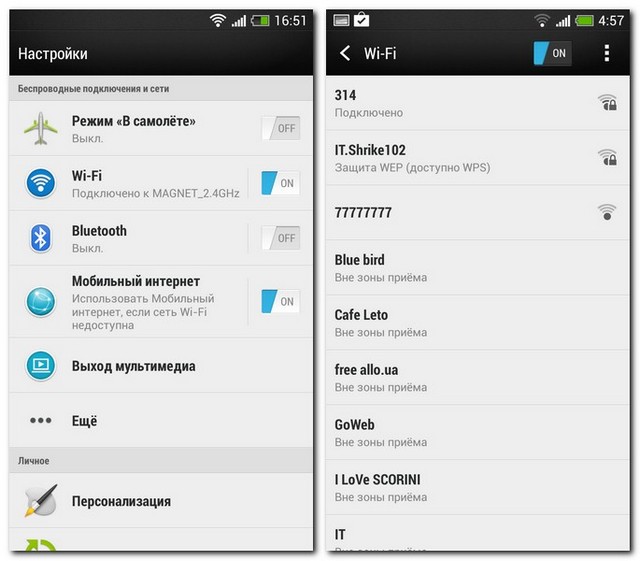
Чтобы клавиатура, на которой вы набираете сообщения была не одноязычная (да и вообще чтобы она была нужного вам языка), заходим в раздел «Язык и клавиатура» и, войдя в настройки самой клавиатуры, выбираем все нужные языки.

Дальше в настройках зайдем в "Аккаунты и синхронизация", и авторизуемся в любимых социальных сетях. Это делается для того, чтобы вы получали уведомления когда вам кто-то написал или если там произошло что-то интересное и относится к вам. К слову, я рекомендую использовать программы для соц. сетей только от их авторов: пользуясь программами сторонних разработчиков есть вероятность кражи ваших данных и, как следствие, целого аккаунта и всего приданного к нему.
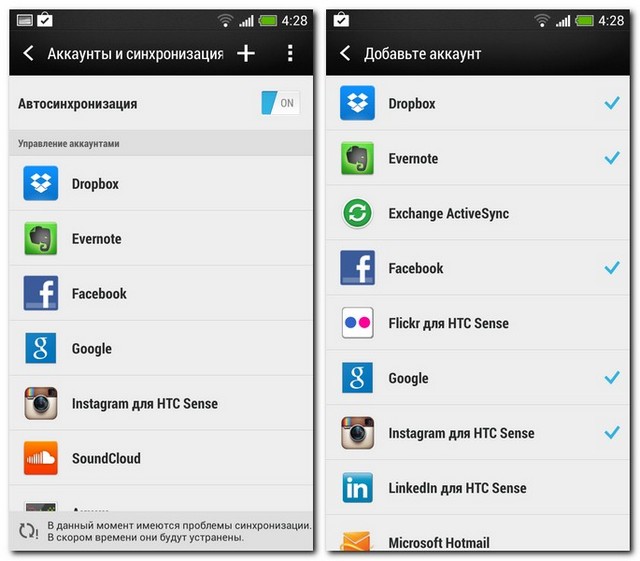
Всем владельцам Android-устройств я рекомендую активировать синхронизацию "Google фото" для резервного копирования всех фотографий и видео в облачное хранилище Google Drive. Благодаря этой опции вы и фотографии не утратите при потере смартфона, и будете иметь к ним доступ с любой точки мира и любого компьютера/смартфона/планшета, просто зайдя в свою запись Google. Для удобства пользователей, то есть вас, пароли и логины совпадают с аккаунтом вашей почты.
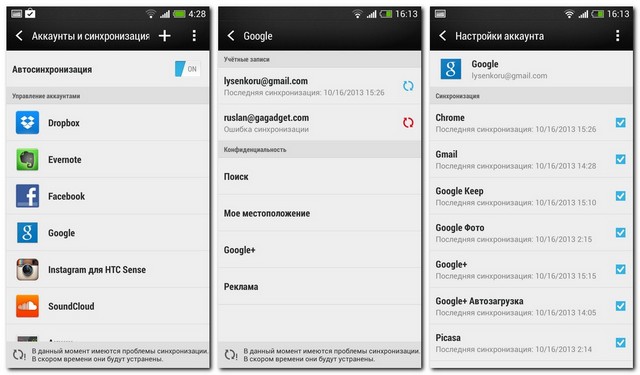
Порывшись в настройках вы однозначно наткнетесь на возможность модификации экрана блокировки. Это находится в "Безопасность". В этом меню настроек можно убрать блокировку экрана полностью, поставить графический ключ или код.
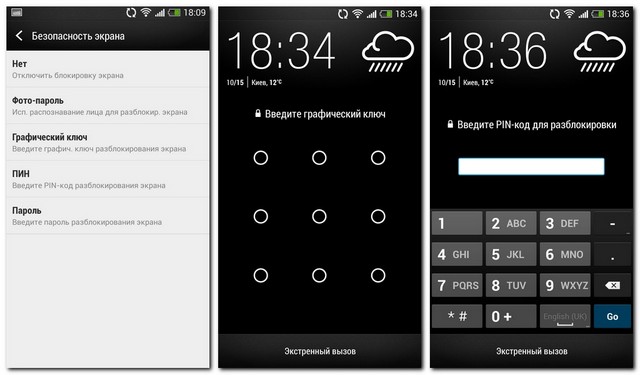
Выбирая два последних варианта обязательно убедитесь что вы хорошо запомнили комбинацию, в ином случае разблокировать смартфон можно будет только введя учетную запись Google, как подтверждение вашей личности в Android-устройстве, или совершив сброс всех настроек и данных как описано тут. Чтобы из-за подобного конфуза вы не потеряли нужные данные и не тратили свое время зря, напишите комбинацию в блокнот и/или в текстовый файл, и храните эту запись как зеницу ока.
Остальные настройки смартфона не так страшны и ничего с ним не сделают плохого, поэтому настроить можете сами на свой вкус. Никто не знает что с нами будет через неделю или две, поэтому рекомендую сразу настроить и то, что в данный момент может вам и не нужно:
Как настроить мобильный интернет на Android?
Как настроить MMS на Android?
Как установить мелодию на звонок на Android?
Теперь перейдем к вопросу подключения новенького смартфона на Android к компьютеру. Для подключения смартфона к ПК нужно зайти на сайт производителя и скачать программу с драйверами, например: у меня смартфон HTC One X, а значит мне надо ввести в любом поисковике запрос "HTC", и оттуда зайти на сайт htc.com; далее, на сайте производителя нахожу раздел "Поддержка" (в правой верхней части сайта), в котором выбираю свое устройство и перехожу в "Загрузки"; загружаем самую последнюю версию программы и устанавливаем. Вместе с этой программой будут установлены и все нужные драйвера для работы компьютера с смартфоном.



После загрузки и установки последней версии ПО подключаем смартфон по кабелю. Теперь он будет показан в проводнике как "Съемный накопитель" или "Проигрыватель". Любимые песни, фотографии и видео переносим как на обычную флешку: перетаскиванием или "Скопировать" - "Вставить".
На самом деле, можно обойтись и без всего изложенного в этом разделе, а просто взять и подключить аппарат к ПК. Но беда-печаль в том, что не всегда компьютер успешно находит нужные драйвера, а сделав все как написано выше ваш смартфон подключится однозначно. Владельцы Windows XP и более ранних версий будут расстроены: практически все современные смартфоны и планшеты работают только с операционными системами не старше Windows Vista, и лишь единицы работают с Windows XP SP3.
- Ответ понравился: 1
почитать